Windows10系统关闭自动更新及优化

研究背景:
自从用了windows10系统后,老是会遇到糟心的事情,不知不觉的情况下C盘就爆红了,而导致这个的主要原因就是系统老是自动更新,每次更新都是好几个G,耗流量不说,还特别占用C盘空间,于是决定研究解决一下这个问题。
我的电脑情况:
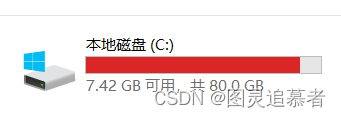
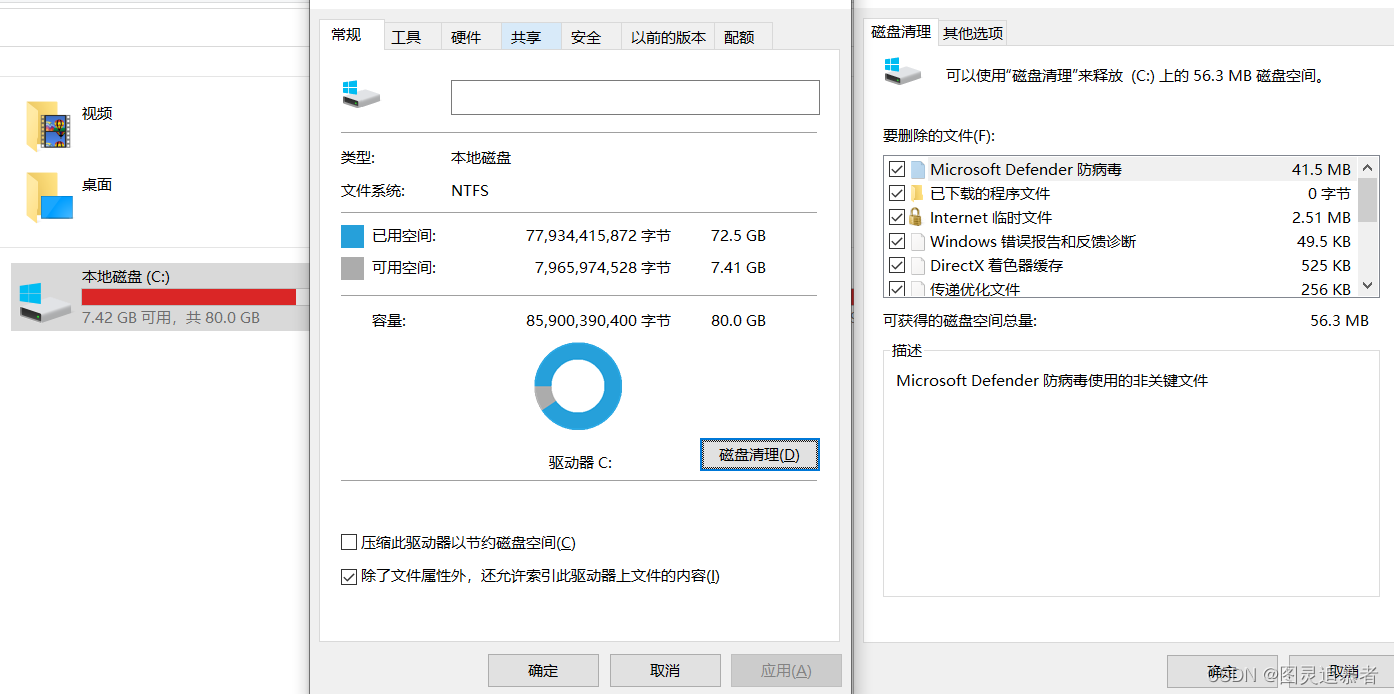
强制永久关闭自动更新的方法如下:
1.打开服务选项:
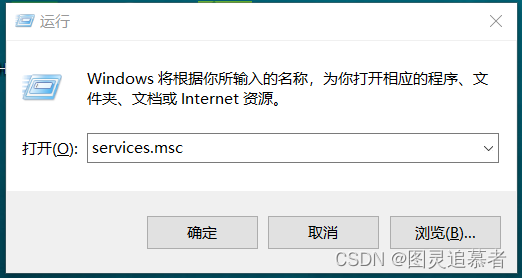
2.选中“windows自动更新服务” :
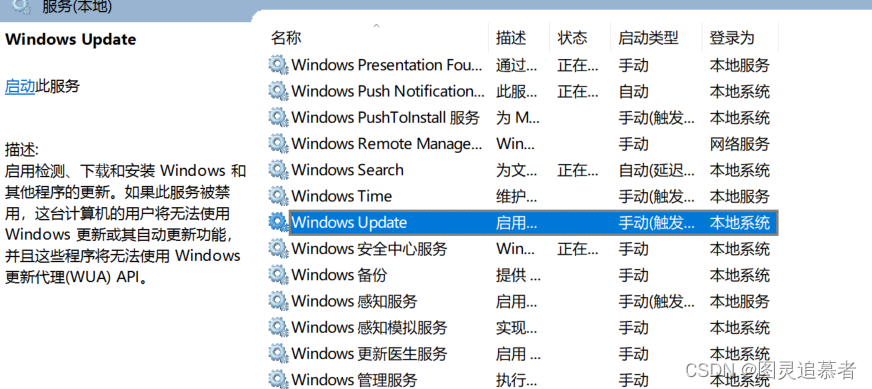
3. 将自动更新服务启动类型设置为“禁用”:
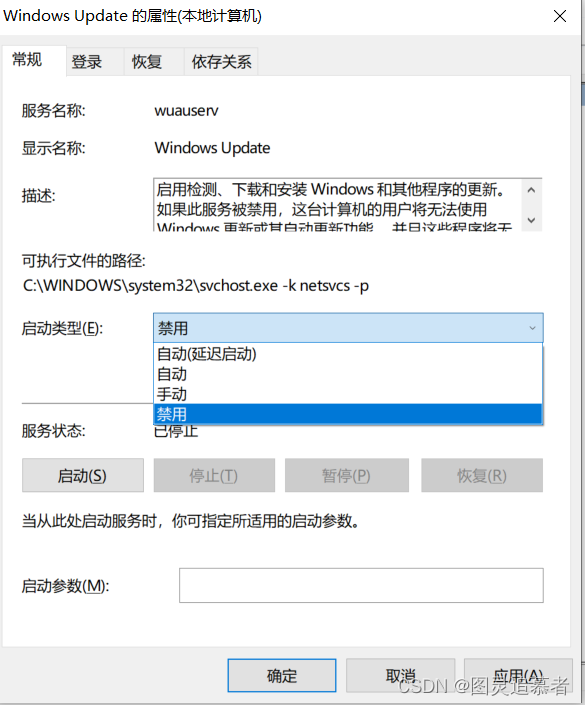
4. 将服务失败时计算机的反应关系设置为第一次失败“无操作”。这一步很重要,我以前就是忘记了设置这一步,导致每次禁止之后重启电脑之后服务又启动了而导致自动更新。
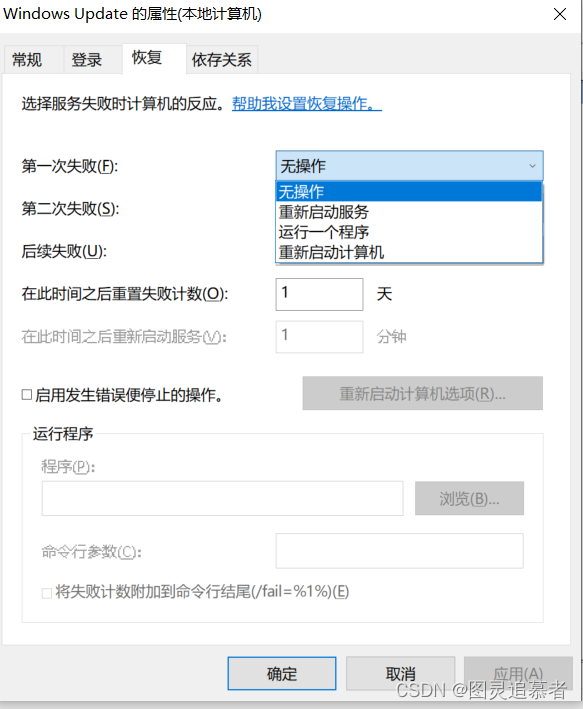
关闭自动更新后只是保证以后系统不会在更新占用C盘空间,但是C盘的文件还是要清理一下,我在清理C盘的时候发现我的磁盘清理中没有“清理系统文件”这个选项,经过查询后发现是自己电脑组策略设置的不正确,解决方法如下:
1.在Windows10开始菜单中搜索组策略,会有一个小齿轮的图标,打开它:
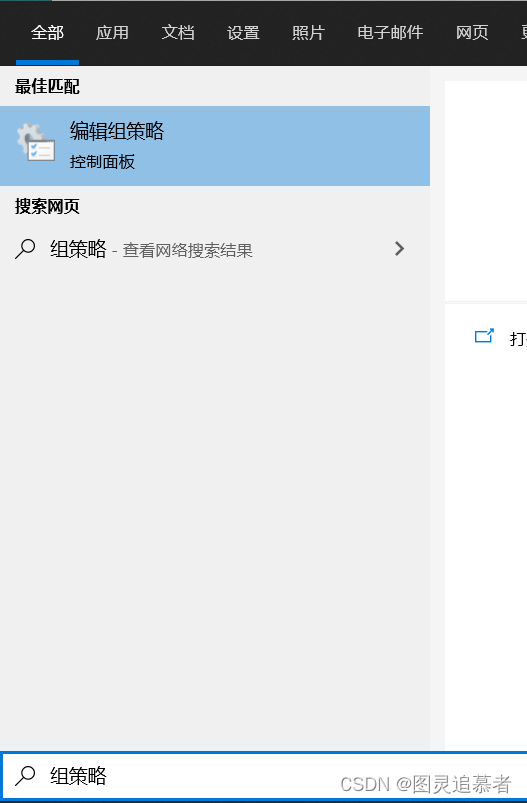
或者使用命令的方式也可以:
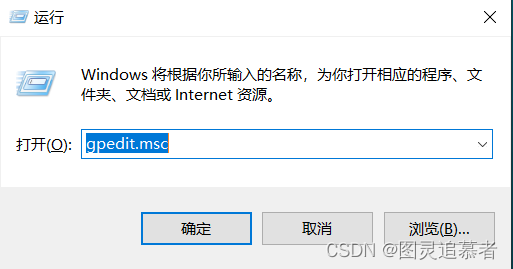
2. 打开本地策略组后,按照【计算机配置】--->【Windows设置】--->【安全设置】--->【本地策略】--->【安全选项】找到一个叫"用户帐户控制:以管理员批准模式运行所有管理员"的设置选项。
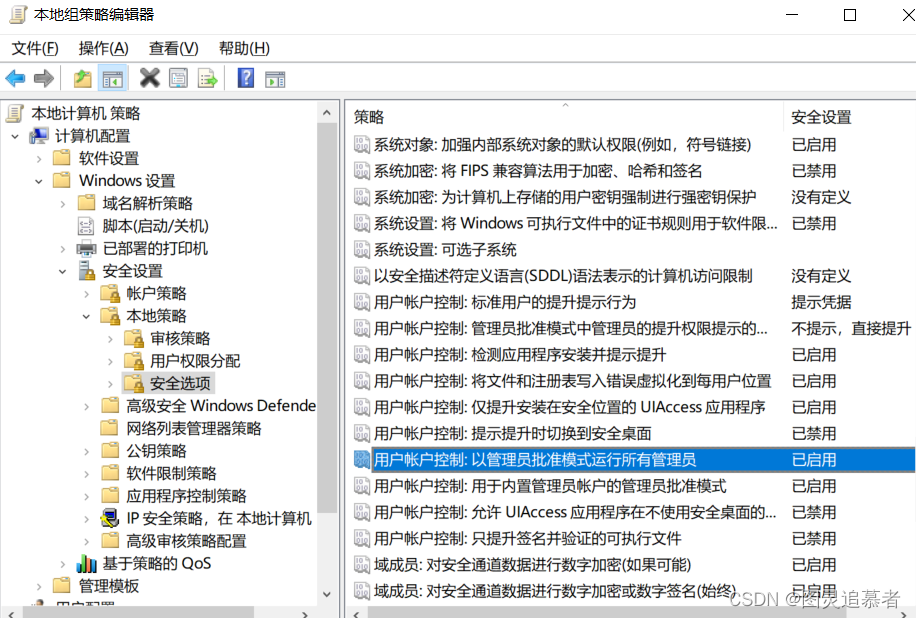
3.双击该文件打开, 选中“已启用”,然后确定。
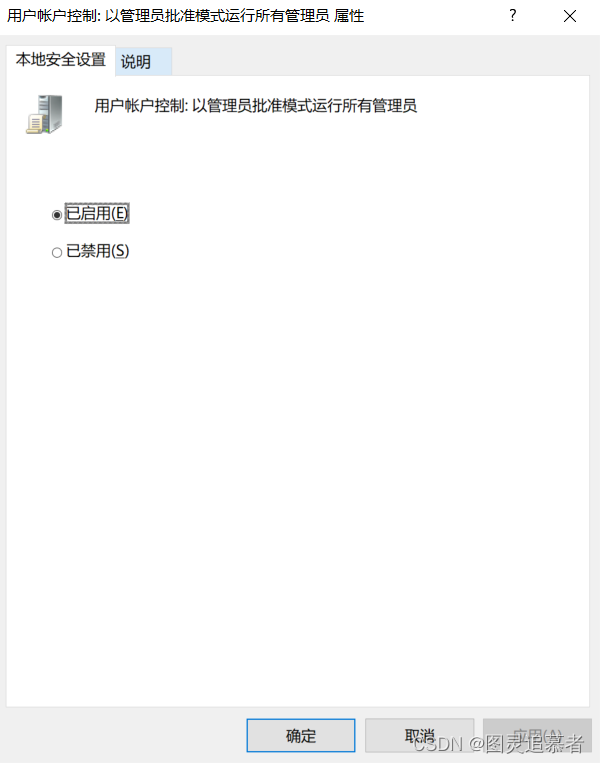
4.重启电脑即可,在“磁盘清理”中出现 “清理系统文件”这个选项出现。
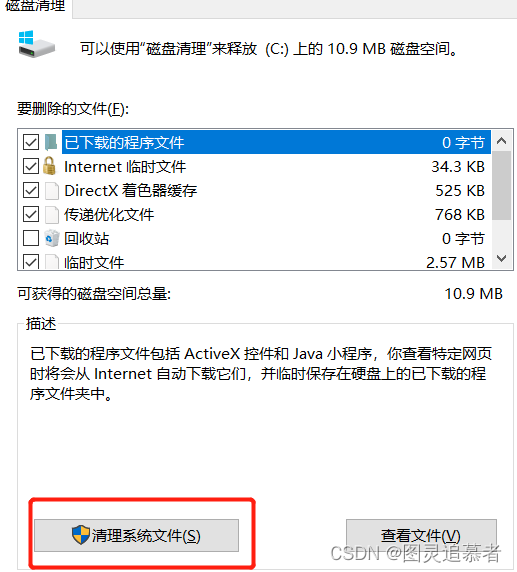
5. 愉快的去清理你的系统更新垃圾吧。


